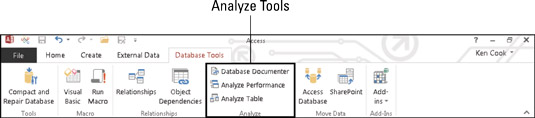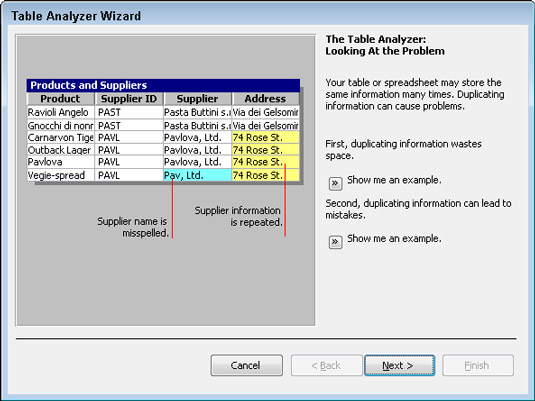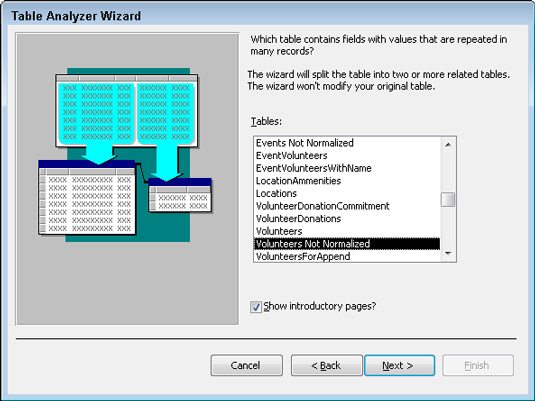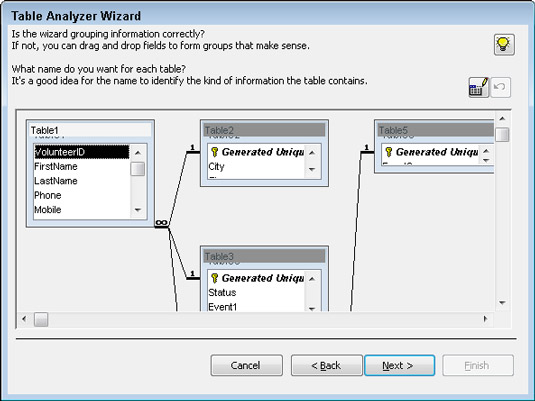Hát nem jól hangzik? Az Access Table Analyzer azt ígéri, hogy elővesz egy rendetlen, sima fájltáblázatot (például egy importált táblázatot) – annak minden ismétlődő adatával –, és hatékony relációs táblákká alakítja át. De ahogy a mondás tartja, a tett ígéretek megszegett ígéretek. Hacsak a lapos fájl nem követ néhány szigorú szabályt, a Table Analyzer nem fogja tudni pontosan.
A sima fájl adatbázis olyan adatbázis, amelyben minden adat egy fájlban található. Az Access egy relációs adatbázis, amely lehetővé teszi az adatok több táblában történő tárolását a nagyobb hatékonyság érdekében.
Néha tökéletes relációs táblákat kapunk, és néha a Table Analyzer nem javasol új táblát, amikor kellene, vagy új táblát javasol, amikor nem. Próbáld ki, és meglátod, mi történik. A legjobb esetben jól működik, és most rengeteg időt spórolt meg magának. A legrosszabb esetben nem működik megfelelően, és elpazarolt néhány percet az idejéből. Legtöbbször kapsz valami értékes dolgot, amit esetleg módosítani kell. Legalább egy részleges csónaknyi időt megspóroltál!
Az Analyzer a legjobban olyan sima fájltáblázattal működik, amely rengeteg ismétlődő információt tartalmaz. Például képzeljünk el egy irattartó asztalt egy könyvesboltba. A táblázat minden rekordja vásárlói és könyvadatokat tartalmaz. Ha ugyanaz az ügyfél hat könyvet vásárol, a táblázat hat különálló rekordot tartalmaz, amelyek mindegyikében szerepel a vásárló neve, címe és egyéb információk. Szorozza meg ezt 1000 ügyféllel, és pontosan olyan zűrzavart kap, amelyet az Analyzer szeret megoldani.
Ezt a gondolatot szem előtt tartva a következőképpen hívhatja meg a Táblaelemző varázslót:
Nyissa meg az adatbázist, és válassza ki az értékelni kívánt táblázatot a navigációs ablakban.
Kattintson az Adatbáziseszközök fülre.
Az Elemzés gombcsoport megjelenik a szalagon.
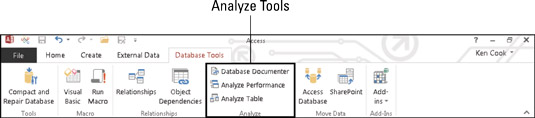
Az elemzési csoport a szalagon.
Kattintson a Táblázat elemzése gombra az Elemzés csoportban.
Megjelenik a Table Analyzer Wizard párbeszédpanel.
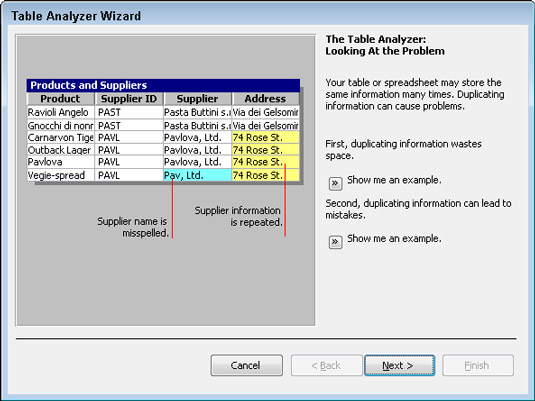
Itt jön a Table Analyzer.
Olvassa el az első két képernyőt, ha akarja (szigorúan oktatási jellegűek); mindegyik után kattintson a Tovább gombra.
Megjelenik egy másik Table Analyzer Wizard képernyő.
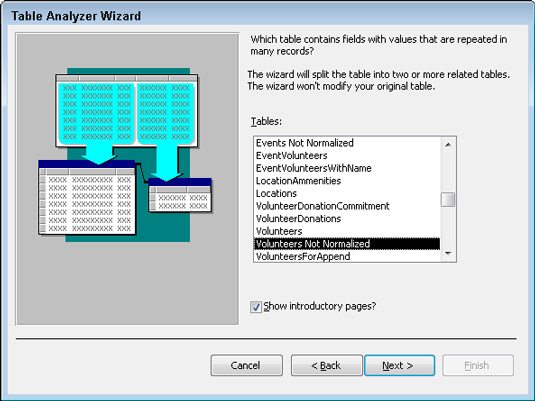
Válasszon ki egy táblázatot az elemzéshez.
A navigációs ablaktáblában kiválasztott táblázat nevét a Táblázatok listában kell kiválasztani. Ha nem, kattintson a konvertálni kívánt táblázat nevére.
Kattintson a Tovább gombra.
A megjelenő párbeszédpanelen a varázsló megkérdezi, hogy csak hagyja-e, hogy a varázsló végezze a dolgát (a varázsló dönti el, hogy a sima fájl táblát hogyan kell több táblába rendezni), vagy szeretné eldönteni, hogy mely mezők mire menjenek. táblázatok.
Kattintson az Igen lehetőségre (ha még nincs kiválasztva), hogy a varázsló teljes hatalmat kapjon az asztal sorsának eldöntésében, majd kattintson a Tovább gombra.
Ha a varázsló azt javasolja, hogy ne ossza fel a táblázatot, kattintson a Mégse gombra, és veregetje meg magát a jól végzett munkáért. Ez az üzenet azt jelenti, hogy a varázsló úgy gondolja, hogy a táblázat rendben van úgy, ahogy van.
Ha a varázsló felosztja a táblázatot, elemzi a táblázatot, és megmutatja a megállapításait.
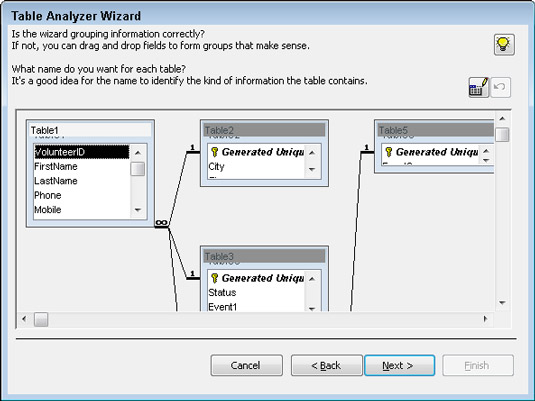
A Table Analyzer meghozza döntését.
Győződjön meg arról, hogy a lapos fájltáblázatból származó információk megfelelően vannak csoportosítva új táblázatokba:
-
Ha az információk megfelelően vannak csoportosítva, nevezze el a táblákat úgy, hogy duplán kattint az egyes táblák címsorára, és írjon be egy új nevet a megjelenő párbeszédpanelbe.
-
Ha az információk nincsenek megfelelően csoportosítva, az egérrel húzza át a mezőket táblázatról táblázatra, majd kattintson duplán az egyes táblázatok címsorára a táblázatok átnevezéséhez.
-
Ha új táblázatot szeretne létrehozni, húzzon egy mezőt a meglévő táblák közé vagy köré tetszőleges szabad helyre. A varázsló létrehoz egy új, a mezőt tartalmazó táblázatablakot. Kattintson duplán az új táblázat címsorára a táblázat átnevezéséhez.
Ha végzett a táblázatok elrendezésével és elnevezésével, kattintson a Tovább gombra.
A varázsló automatikusan kiválaszt egy kulcsmezőt minden olyan táblához, amelyről úgy gondolja, hogy kulcsmezőre van szüksége. Ha a varázsló hibásan választ ki egy mezőt kulcsmezőként, kijavíthatja a hibát.
Ha a varázsló nem jelöl ki megfelelően egy kulcsmezőt, megteheti
-
Jelöljön ki egy meglévő mezőt kulcsmezőként úgy, hogy kijelöli a mezőt, és kattintson az Egyedi azonosító beállítása gombra (kulcsnak tűnik).
-
Módosítsa a kulcsmező kijelölését a megfelelő kulcsmező kiválasztásával, majd kattintson az Egyedi azonosító beállítása gombra (kulcsnak tűnik).
-
Kulcsmező hozzáadásához kattintson a Generált kulcs hozzáadása gombra (pluszjelet és kulcsot tartalmaz).
Kattintson a Tovább gombra a folyamat utolsó lépéséhez.
A varázsló felajánlja egy olyan lekérdezés létrehozását, amely úgy néz ki és úgy működik, mint az eredeti táblázat. Ha vannak olyan jelentései és űrlapjai, amelyek az egyszerű fájllal működnek, akkor működni fognak az új lekérdezéssel.
A folyamat ezen a pontján előfordulhat, hogy nem látja a varázsló utolsó képernyőjét a 12. lépésben leírtak szerint; a varázsló közölheti, hogy egyes adatok hibásak, és ki kell javítania azokat. Például, ha van egy Ország mező a táblázatban, és két bejegyzés van, például az USA és az UAS, a varázsló a hiba javítását kéri – vagy javasolja –. Mindenképpen ki kell javítania az ilyen típusú hibát.
Sajnos a varázsló gyakran nem tudja jól azonosítani az ilyen hibákat. (Ez azt javasolhatja, hogy cserélje le például Belgiumot Brazíliára.) Vessen egy pillantást az adatokra a tényleges hibákért, és lépjen tovább – mert a javasolt „javítások” gyakran helytelenek!
Válassza az Igen lehetőséget, hogy a varázsló hozza létre a lekérdezést, vagy a Nem lehetőséget a lekérdezés létrehozásának kihagyásához.
Az Igen választása létrehoz egy lekérdezést, amely lefut az új táblákon. A lekérdezés úgy néz ki és úgy működik, mint az eredeti táblázat. Az eredeti tábla átnevezése egy _OLD karakterrel a végére kerül, és minden jelentés és űrlap automatikusan a lekérdezést használja (az eredeti tábla helyett). A Nem választása létrehozza az új táblákat, de meghagyja az eredeti táblát az eredeti névvel.
A varázslóból való kilépéshez kattintson a Befejezés gombra.
A varázsló befejezi a lapos fájl tábla relációs táblák készletére történő felosztását.
A Table Analyzer nem valószínű, hogy helyesen osztja fel az egységes fájl adatbázist egy megfelelően megtervezett relációs adatbázisra – különösen, ha az egyszerű fájl bonyolult. Sokkal jobban jársz, ha az adatbázist egy képzett emberhez viszed, és hagyod, hogy megfelelően újratervezze relációs adatbázissá – vagy kitalálja, hogyan teheti ezt meg saját maga!